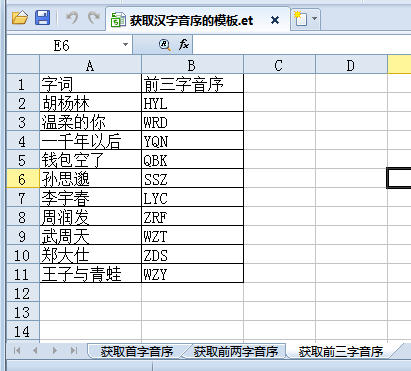萬盛學電腦網 >> Excel教程 >> Excel基礎 >> Excel四捨五入函數的用法
Excel四捨五入函數的用法
利用Excel的函數能夠快速的幫我們算出我們想要的答案,但是我們得先學習怎樣用。以下學習啦小編整理的Excel四捨五入函數的使用技巧,供大家參考,希望大家能夠有所收獲!
Excel四捨五入函數的使用技巧:
語法:ROUND(number,num_digits)。
參數:number是需要四捨五入的數字;num_digits為指定的位數,number將按此位數進行四捨五入。
注意:如果num_digits大於0,則四捨五入到指定的小數位;如果 num_digits 等於 0,則四捨五入到最接近的整數;如果 num_digits 小於 0,則在小數點左側按指定位數四捨五入。

四捨五入函數應用實例:消除計算誤差
假設Excel工作表中有D2=356.68、E2=128.12,需要將D2與E2之和乘以0.1,將計算結果四捨五入取整數,再將這個結果乘以1.36(取兩位小數)得到最終結果。
一般用戶的做法是選中某個單元格(如F2),使用“單元格”命令將它的小數位數設為零,然後在其中輸入公式“F2=(D1+E1)*0.1”。再將 G2單元格的小數位數設成兩位,最後把F2*1.36的結果存入其中就可以了。從表面上看,上述方法沒有什麼問題。因為(D1+E1)*0.1在F2單元格顯示48(注意:是顯示48),如果F2單元格的小數位數為零,(D1+E1)*0.1經四捨五入後的結果就是48。接下去卻出了問題,因為 F2*1.36的計算結果是65.90,根本不是48*1.36的正確結果65.28,其中65.90是(D2+E2)*0.1未經四捨五入直接乘以 1.36的結果。
以上計算結果說明:“單元格格式”、“數字”選項卡設置的“小數位數”,只能將單元格數值的顯示結果進行四捨五入,並不能對所存放的數值進行四捨五入。換句話說,單元格數值的顯示結果與實際存放結果並不完全一致,如果不注意這個問題,計算工資等敏感數據就會出現錯誤。例如在上例中,F2單元格內的數值雖然顯示為48,但實際存放的卻是48.45,自然得出了48.45*1.36=65.90的結果(按計算要求應為65.28)。
要解決這個問題並不難,你只須在G2單元格內輸入公式“=(ROUND((D2+E2)*0.1,0))*1.36”,就可以按要求計算出正確結果 65.28。式中的ROUND函數按指定位數對“(D2+E2)*0.1”進行四捨五入,函數中的參數0將“(D2+E2)*0.1”四捨五入到最接近的整數。
- 上一頁:Excel斜線表頭的繪制方法
- 下一頁:Excel條件求和與最值函數的用法